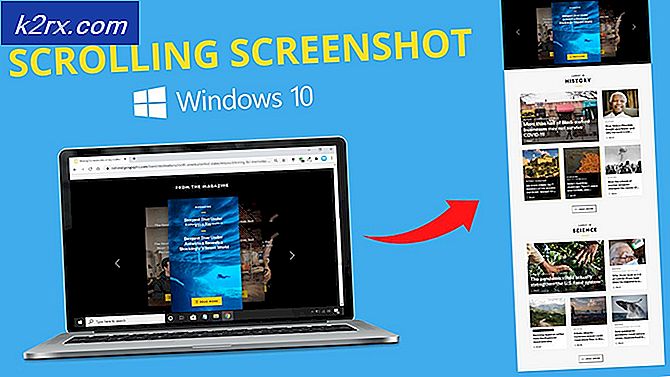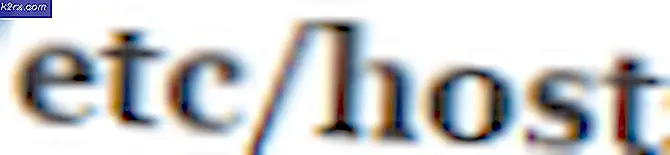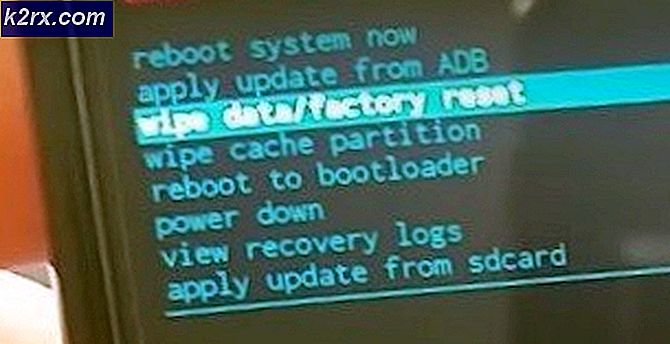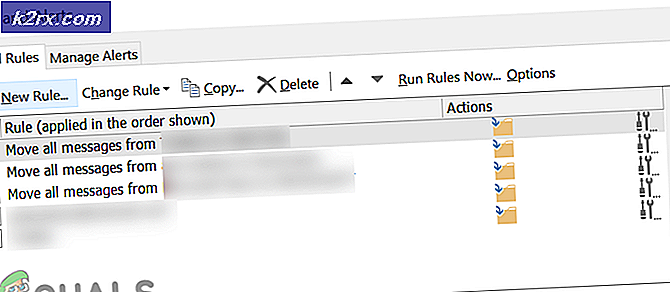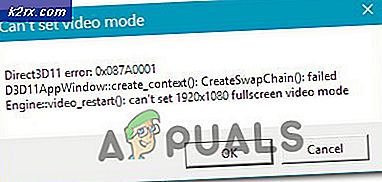Fiks: AMD Quick Stream Error 'Lisensinformasjonen for å bruke denne programvaren er ikke funnet'
Feilen Lisensinformasjonen for bruk av denne programvaren er ikke funnet, vanligvis oppstår når AMD-brukere oppgraderer sin Windows-versjon eller installerer en ny oppdatering av driveroppdateringer for datamaskinen. Denne feilen oppstår når programmet ikke er i stand til å kontrollere at programvaren er autentisk. Dette løses vanligvis ved veldig enkle løsninger beskrevet nedenfor.
AMD Quick Stream Technology er en Internett-strømoptimaliseringsprogramvare drevet av AppEx Networks IPEQ-teknologi (IP End to End Quality of Service) som prioriterer og former Internett-datastrømmer som strømmer inn og ut på PCen, slik at høy prioritetstrømmer og programmer kan Nyt dynamisk de bedre nettverksressursene når du konkurrerer om begrenset båndbredde med andre mindre viktige. Selv om det bare er en tweak hvis det vurderes mot funksjonaliteten til AMD på datamaskinen, er mange brukere avhengige av det i sitt daglige liv.
Løsning 1: Installer AMD Quick Stream Application
Som vi forklarte i starten, oppstår denne feilen vanligvis når du oppgraderer Windows til den nyeste byggingen. Etter oppgradering vil du sannsynligvis fortsatt installere den eldre versjonen av programmet (i de fleste tilfeller versjonen for 8.1). Vi vil først avinstallere programvaren ved hjelp av kontrollpanelet, laste ned den nyeste versjonen og installere den tilsvarende.
- Trykk på Windows + R, skriv appwiz. cpl og trykk Enter.
- Alle programmene som er installert på datamaskinen, blir oppført her. Naviger gjennom alle dem til du finner AMD Quick Stream . Høyreklikk på den og velg Avinstaller .
- Følg instruksjonene på skjermen for å avinstallere programmet. Start datamaskinen på nytt.
- Gå nå over til AMDs offisielle nettside, last ned den nye versjonen til en tilgjengelig plassering og kjør kjørbar.
Løsning 2: Running Clean Boot
Vi kan prøve Clean Booting datamaskinen din. Denne oppstarten gjør det mulig for PCen å slå på med et minimalt sett med drivere og programmer. Bare de viktigste er aktivert mens alle de andre tjenestene er deaktivert. Deretter kan du prøve å starte programmet og kontrollere feilen fortsatt vedvarer. Hvis det gjør det, kan du aktivere alle programmene / tjenestene en etter en, og avgjøre hvilken som forårsaket problemet. Når du bestemmer programmet som forårsaket problemet, kan du avinstallere det.
Merk: Hvis feilen fortsatt vedvarer etter ren oppstart, se Løsning 3.
- Trykk på Windows + R for å starte Run-programmet. Skriv msconfig i dialogboksen og trykk Enter.
- Naviger til fanen Tjenester øverst på skjermen. Sjekk linjen som sier Skjul alle Microsoft-tjenester . Når du klikker på dette, blir alle Microsoft-relaterte tjenester deaktivert, og etterlater alle tredjepartstjenestene.
- Klikk nå på Deaktiver alle- knappen i nær nederst på venstre side av vinduet. Alle tredjepartstjenestene vil nå bli deaktivert.
- Klikk på Bruk for å lagre endringer og avslutt.
- Gå nå til Oppstart-fanen og klikk på alternativet for Åpen oppgavebehandling . Du blir omdirigert til oppgavebehandling der alle programmene / tjenestene som kjører når datamaskinen starter, vil bli oppført.
- Velg hver tjeneste en etter en, og klikk på Deaktiver nederst til høyre i vinduet.
- Start datamaskinen på nytt og kontroller om feilen fortsatt vises. Hvis det ikke gjør det, betyr det at det var et eksternt program som forårsaket problemet. Søk gjennom de installerte programmene og avgjøre hvilket program som forårsaker dine problemer.
Løsning 3: Avinstallere AMD Quick Stream
Hvis begge de ovennevnte løsningene ikke fungerer, betyr det at du sannsynligvis ikke trenger AMD Quick Stream uansett. Sannsynligvis har du allerede et AMD-skjermkort installert på datamaskinen. Hvis skjermkortet allerede håndterer alle grafikk eller videoer, er det i noen få tilfeller ikke nødvendig med AMD Quick Stream. Denne erklæringen er referert til AMDs kundestøtte. Du bør gå over til internett og avgjøre om virkelig skjermkortene dine er en av dem. Hvis det er, kan du enkelt avinstallere programmet ved hjelp av metoden som er skissert i løsning 1.
PRO TIPS: Hvis problemet er med datamaskinen eller en bærbar PC / notatbok, bør du prøve å bruke Reimage Plus-programvaren som kan skanne arkiver og erstatte skadede og manglende filer. Dette fungerer i de fleste tilfeller der problemet er oppstått på grunn av systemkorrupsjon. Du kan laste ned Reimage Plus ved å klikke her